Wanneer u een nieuw programma installeert, maakt uw Windows 10-computer automatisch een nieuwe programmamap aan. De standaardlocatie voor nieuwe programma's is C:\Program Files, tenzij u uw computer anders instrueert. Maar soms kan Windows 10 er niet in slagen om de map te maken voor het programma dat u probeert te installeren. Wanneer dit probleem optreedt, verschijnt meestal het volgende foutbericht op het scherm: "Er is een fout opgetreden bij het maken van de directory.” Laten we eens kijken hoe u dit probleem kunt oplossen.
Wat te doen als er een fout is opgetreden tijdens het maken van de directory
Gebruik een beheerdersaccount
Zorg ervoor dat gebruik een beheerdersaccount bij het installeren van nieuwe programma's op Windows 10. Gast- of lokale gebruikersaccounts hebben mogelijk niet de benodigde toestemming om nieuwe apps en programma's te installeren.
Een nieuw beheerdersprofiel maken
Als je al een beheerdersaccount gebruikt, probeer dan een nieuw lokaal beheerdersaccount te maken. Misschien is uw huidige profiel beschadigd geraakt.
- Ga naar Instellingen, Klik op rekeningenen selecteer Familie en andere gebruikers.
- Klik op Iemand anders toevoegen aan deze pc.
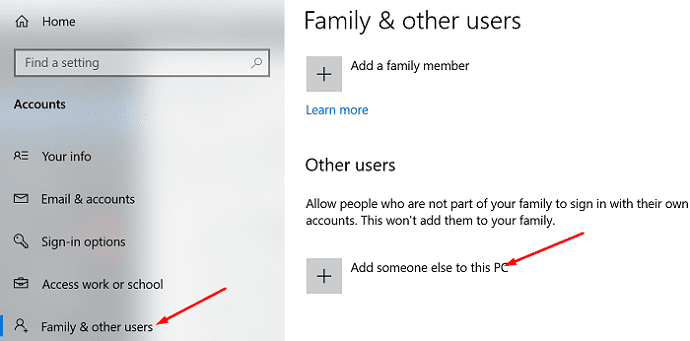
- Selecteer "Ik heb de inloggegevens van deze persoon niet," en dan "Een gebruiker toevoegen zonder een Microsoft-account.”
- Volg de rest van de instructies op het scherm om het nieuwe account aan te maken.
- Ga dan terug naar Familie en andere gebruikersen selecteer het nieuwe account.
- Klik op Accounttype wijzigen.
- Ga naar Account typeen selecteer Beheerder.
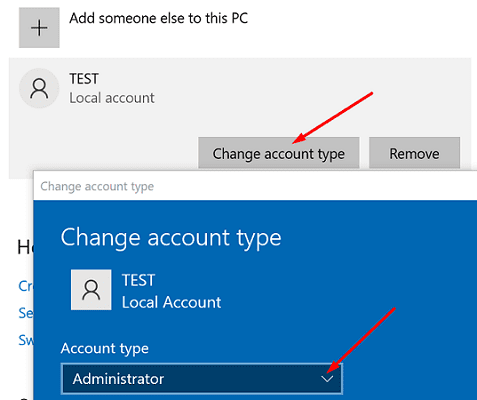
- Sla de wijzigingen op en log in met het nieuwe beheerdersaccount.
Controleer of u de programmadirectory kunt maken met het nieuwe lokale beheerdersaccount.
Gecontroleerde maptoegang uitschakelen
Controleer of het uitschakelen van Gecontroleerde maptoegang het probleem oplost.
- Ga naar Windows-beveiliging en selecteer Virus- en bedreigingsbeveiliging.
- Ga naar Instellingen voor bescherming tegen virussen en bedreigingen en klik op Instellingen beheren.
- Scroll naar beneden naar Gecontroleerde maptoegang.
- Klik dan op Beheer gecontroleerde maptoegang.
- Schakel deze optie uit en sluit Windows-beveiliging.

- Controleer of u het problematische programma nu kunt installeren.
Schakel uw antivirus en firewall uit
Als Windows 10 nog steeds een nieuwe map kan maken voor het programma dat u probeert te installeren, schakelt u uw antivirus volledig.
- Ga terug naarWindows-beveiliging en selecteer Bescherming tegen virussen en bedreigingen.
- Ga naar Instellingen voor bescherming tegen virussen en bedreigingen.
- Schakel de. uit Realtime bescherming optie.

Schakel vervolgens uw firewall uit en probeer het opnieuw.
- Ga naar Controlepaneelen selecteer Systeem en veiligheid.
- Ga dan naar Windows Defender-firewall.
- Klik op Windows Defender Firewall inschakelenaan of uit en schakel de firewall uit.

Soms identificeren uw antivirusprogramma en firewall het nieuwe programma ten onrechte als een bedreiging. Zorg ervoor dat u nieuwe programma's alleen downloadt van vertrouwde bronnen. Als u ze downloadt van obscure webpagina's van derden, is de kans groot dat uw beveiligingshulpmiddelen de programma's juist blokkeren.
Conclusie
Als uw Windows 10-computer zegt dat er een fout is opgetreden tijdens het maken van de map, zorg er dan voor dat u een beheerdersaccount gebruikt. Ga vervolgens naar de Windows-beveiligingsinstellingen en schakel Gecontroleerde maptoegang uit. Als het probleem zich blijft voordoen, schakelt u uw antivirusprogramma en firewall uit en installeert u het problematische programma opnieuw. Klik op de onderstaande opmerkingen en laat ons weten of je dit probleem hebt kunnen oplossen.